发布日期:2019-09-02 作者:雨木风林 来源:http://www.duotecz.com
今天和大家分享一下win8系统打字出现黑底绿色箭头框问题的解决方法,在使用win8系统的过程中经常不知道如何去解决win8系统打字出现黑底绿色箭头框的问题,有什么好的办法去解决win8系统打字出现黑底绿色箭头框呢?小编教你只需要1、打开控制面板,查看方式“类别”视图下选择“更改键盘或其他输入法”; 2、“图标”查看方式下选择“区域和语言”;就可以了。下面小编就给小伙伴们分享一下win8系统打字出现黑底绿色箭头框具体的解决方法:

原因分析:
此图标是微软拼音输入法文字捕获窗口,在光标失去焦点或没有输入框时按下键盘按键,会出现此图标捕获输入内容,选择候选词内容显示到黑色区域的光标处。游戏时输入完成,按下回车键(“Enter”键)文本内容即显示到输入地方。 windows资源管理器有个功能,在文件夹或桌面按下键盘按键,默认会选中首字母为按下按键的文件夹或文件,而中文输入法模式时会先出现此文本框捕获输入,等按下回车键时根据输入文本搜索当前文件夹下文件或文件夹首字符并选中,此图标即文本补齐窗口。
解决方法:
1、打开控制面板,查看方式“类别”视图下选择“更改键盘或其他输入法”;
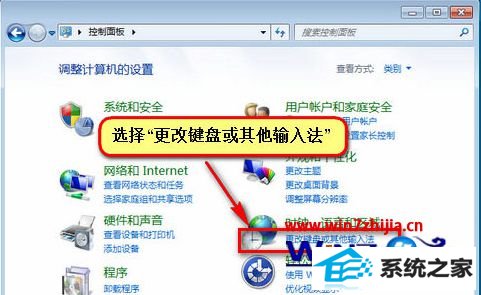
2、“图标”查看方式下选择“区域和语言”;
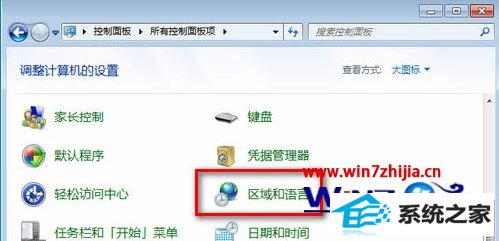
3、点击“键盘和语言”选项卡下的“更改键盘”;
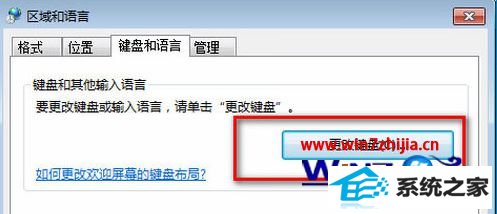
4、“默认输入语言”选择其他的输入法或“美式键盘”(此为英文状态),点击确定即可。
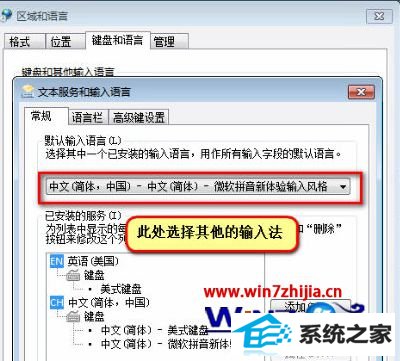
上面给大家介绍的就是关于win8系统打字出现黑底绿色箭头框怎么办的全部内容,有碰到这样情况的用户们可以参照上面的方法步骤来解决吧。